Dalam artikel ini kita akan melihat cara membuat tandatangan di Outlook. Kami bercakap tentang klien dan penganjur mel, yang merupakan sebahagian daripada suite Microsoft Office. Alat ini membantu pengguna berkomunikasi tanpa melancarkan mel dalam penyemak imbas. Pengguna boleh membuat tandatangan di Outlook. Sebagai peraturan, ia mengandungi maklumat hubungan atau maklumat ringkas tentang pengirim.
Versi awal
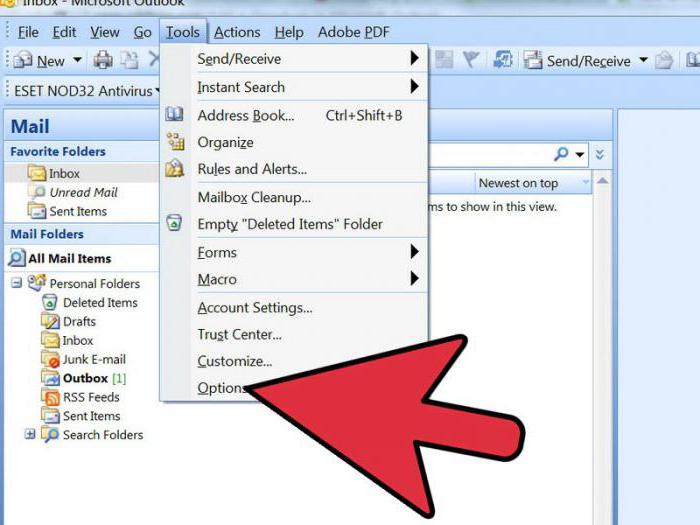 Pertama, pertimbangkan bagaimana tandatangan dibuat di Outlook 2003. Dalam kes ini, pergi ke menu utama tetingkap. Pilih item "Perkhidmatan". Kemudian gunakan perintah "Pilihan". Buka tab "Mesej". Terdapat senarai istimewa. Di dalamnya, pilih arahan "Buat format mesej." Kami menunjukkan pilihan yang diperlukan. Untuk format yang dipilih, tandatangan akan digunakan pada masa akan datang. Pergi ke langkah seterusnya. Kami menggunakan kumpulan "Tandatangan". Seterusnya, pilih butang dengan nama yang sama dan fungsi "Buat". Kami menunjukkan data dalam bidang, yang ditunjukkan seperti berikut: "Masukkan nama sampel baru." Pilih parameter yang sesuai dari kumpulan "Pilih kaedah penciptaan." Klik pada butang "Seterusnya".
Pertama, pertimbangkan bagaimana tandatangan dibuat di Outlook 2003. Dalam kes ini, pergi ke menu utama tetingkap. Pilih item "Perkhidmatan". Kemudian gunakan perintah "Pilihan". Buka tab "Mesej". Terdapat senarai istimewa. Di dalamnya, pilih arahan "Buat format mesej." Kami menunjukkan pilihan yang diperlukan. Untuk format yang dipilih, tandatangan akan digunakan pada masa akan datang. Pergi ke langkah seterusnya. Kami menggunakan kumpulan "Tandatangan". Seterusnya, pilih butang dengan nama yang sama dan fungsi "Buat". Kami menunjukkan data dalam bidang, yang ditunjukkan seperti berikut: "Masukkan nama sampel baru." Pilih parameter yang sesuai dari kumpulan "Pilih kaedah penciptaan." Klik pada butang "Seterusnya".
Pelepasan
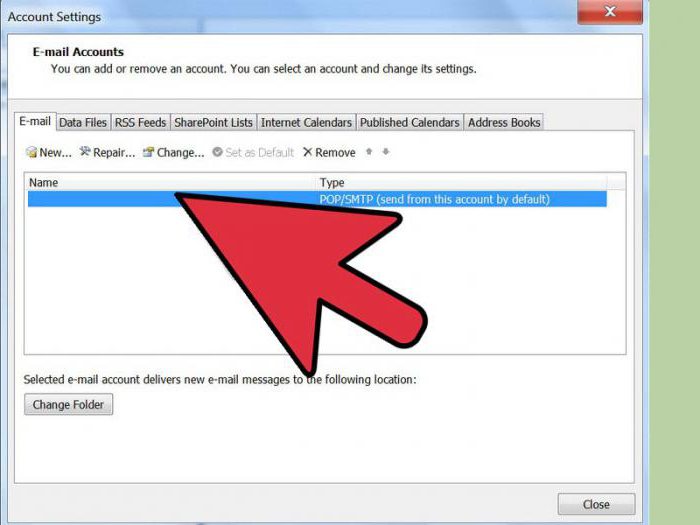 Di peringkat seterusnya, tetingkap akan muncul di hadapan kami, di mana terdapat "Teks tandatangan" bidang. Masukkan atau tampal frasa yang sesuai dari dokumen. Anda boleh menukar rupa teks. Untuk ini, fungsi "Perenggan" dan "Fon" disediakan. Selepas tandatangan di Outlook diedit, klik "Selesai." Kami memasukkan susun atur atau melukis ke dalam aplikasi. Untuk melakukan ini, ulangi semua langkah sehingga teks ditunjukkan. Klik butang "Seterusnya". Kemudian klik "Advanced." Anda akan menerima amaran mengenai membuka program yang bukan sebahagian daripada MS Outlook. Pilih pilihan "Ya". Dalam tetingkap yang muncul, tambah menu "Sisipkan". Pilih "Rajah". Kami menggunakan pilihan "Dari fail". Pilih logo atau corak. Tutup editor tambahan. Klik butang "Ya". Pilih "OK" untuk menyimpan perubahan.
Di peringkat seterusnya, tetingkap akan muncul di hadapan kami, di mana terdapat "Teks tandatangan" bidang. Masukkan atau tampal frasa yang sesuai dari dokumen. Anda boleh menukar rupa teks. Untuk ini, fungsi "Perenggan" dan "Fon" disediakan. Selepas tandatangan di Outlook diedit, klik "Selesai." Kami memasukkan susun atur atau melukis ke dalam aplikasi. Untuk melakukan ini, ulangi semua langkah sehingga teks ditunjukkan. Klik butang "Seterusnya". Kemudian klik "Advanced." Anda akan menerima amaran mengenai membuka program yang bukan sebahagian daripada MS Outlook. Pilih pilihan "Ya". Dalam tetingkap yang muncul, tambah menu "Sisipkan". Pilih "Rajah". Kami menggunakan pilihan "Dari fail". Pilih logo atau corak. Tutup editor tambahan. Klik butang "Ya". Pilih "OK" untuk menyimpan perubahan.
Pilihan lain
Sekarang kita akan melihat bagaimana untuk mendaftar masuk Outlook 2007. Buka tab Mesej. Pilih "Dayakan." Kami menggunakan fungsi "Tandatangan". Pergi ke langkah seterusnya. Klik butang "Tandatangan". Kami menggunakan fungsi "Buat". Ia terletak dalam tab bernama "Electronic Signature". Masukkan nama untuk item tersebut. Klik OK. Selanjutnya, masukkan teks dalam medan yang disebut "Change Signature". Kami membuat pemformatan. Kami menetapkan parameter yang diperlukan. Untuk melakukan ini, gunakan butang pemilihan dan pemilihan gaya. Setelah penciptaan tandatangan selesai, klik OK. Anda boleh memasukkan gambar atau susun atur dalam Outlook 2007. Untuk melakukan ini, ulangi urutan tindakan sehingga tandatangan disimpan. Pergi ke tetingkap "Tandatangan teks". Klik butang "Gambar". Pilih item yang sesuai. Klik butang OK. Simpan tandatangan. Untuk melakukan ini, klik butang "OK".
Maklumat tambahan
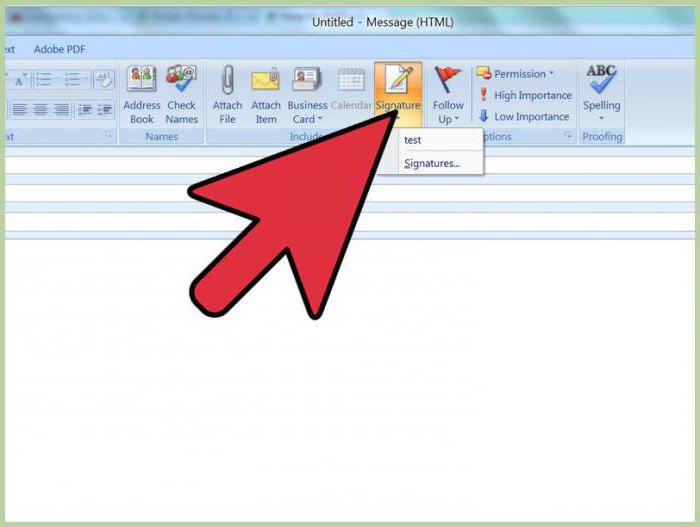 Katakan beberapa perkataan mengenai cara membuat tandatangan di Outlook 2010, 2013 dan 2016. Semuanya dilakukan mengikut algoritma yang diterangkan di atas. Perbezaan adalah kecil. Sebagai contoh, pengguna boleh menambah kad perniagaan elektronik, serta imej tanda tangan tulisan tangan. Jadi, jika anda menggunakan versi aplikasi 2016, kami juga mula memasukkan teks itu. Pergi ke tab "Mesej" dalam kumpulan "Dayakan". Gunakan butang "Tandatangan". Kami lulus ke bahagian "Pilih tandatangan untuk menukar." Klik butang "Buat". Masukkan nama dalam tetingkap yang dipanggil "Tandatangan Baharu". Konfigurasikan tetapan. Ini boleh dilakukan di bahagian yang bertajuk "Memilih Tandatangan Lalai". Seterusnya, kami memerlukan bahagian "Akaun E-mel". Pilih elemen yang akan dikaitkan dengan tandatangan.Anda boleh menggunakan pilihan yang berbeza untuk setiap akaun yang tersedia dalam e-mel. Dalam senarai yang dipanggil "Mesej baru", pilih tandatangan yang harus ditambahkan secara automatik kepada huruf. Jika fungsi sedemikian tidak diperlukan, pilih pilihan "Tidak", yang ditentukan secara lalai.
Katakan beberapa perkataan mengenai cara membuat tandatangan di Outlook 2010, 2013 dan 2016. Semuanya dilakukan mengikut algoritma yang diterangkan di atas. Perbezaan adalah kecil. Sebagai contoh, pengguna boleh menambah kad perniagaan elektronik, serta imej tanda tangan tulisan tangan. Jadi, jika anda menggunakan versi aplikasi 2016, kami juga mula memasukkan teks itu. Pergi ke tab "Mesej" dalam kumpulan "Dayakan". Gunakan butang "Tandatangan". Kami lulus ke bahagian "Pilih tandatangan untuk menukar." Klik butang "Buat". Masukkan nama dalam tetingkap yang dipanggil "Tandatangan Baharu". Konfigurasikan tetapan. Ini boleh dilakukan di bahagian yang bertajuk "Memilih Tandatangan Lalai". Seterusnya, kami memerlukan bahagian "Akaun E-mel". Pilih elemen yang akan dikaitkan dengan tandatangan.Anda boleh menggunakan pilihan yang berbeza untuk setiap akaun yang tersedia dalam e-mel. Dalam senarai yang dipanggil "Mesej baru", pilih tandatangan yang harus ditambahkan secara automatik kepada huruf. Jika fungsi sedemikian tidak diperlukan, pilih pilihan "Tidak", yang ditentukan secara lalai.
